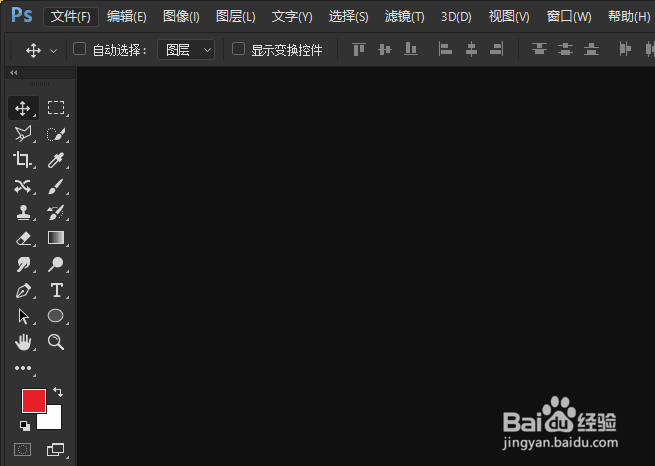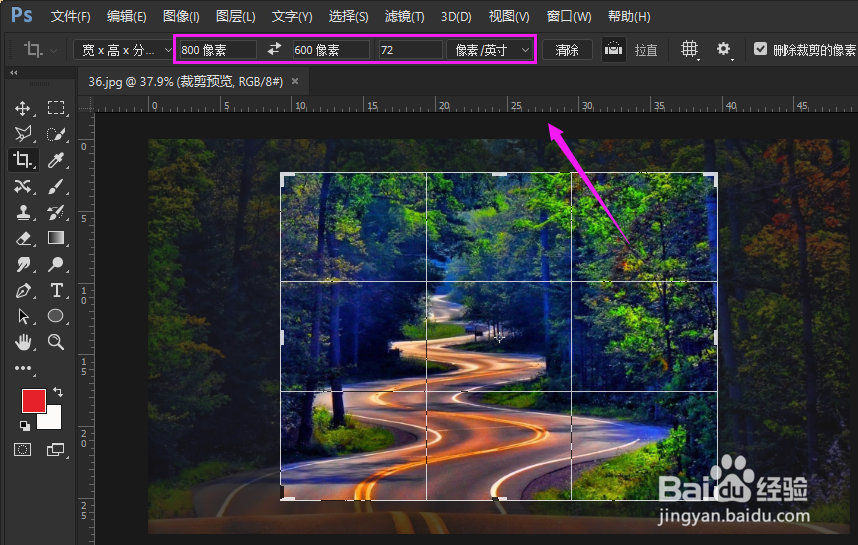如何用PS裁出固定大小的图片
1、我们打开PS,来到PS界面,如图。
2、来到PS界面,我们打开一张图片作为演示,如图。
3、我们选择裁剪工具,如图。
4、我们选择宽x高x分,接着选择随意的一个像素,如图。
5、我们选择好了像素后,点击就可以进行更改,小编就以800x600,分辨率72为例,如图。
6、我们单击下框里面,还可以移动里面的图片,裁出我们想要的部分,最后,双击下鼠标左键即可,如图。
声明:本网站引用、摘录或转载内容仅供网站访问者交流或参考,不代表本站立场,如存在版权或非法内容,请联系站长删除,联系邮箱:site.kefu@qq.com。